
时间:2021-03-30 17:32:49 来源:www.win10xitong.com 作者:win10
我们在使用pc的时候,有时候会遇到Win10x本地用户和组不见了的情况,我们通过调查发现不少用户都碰到了Win10x本地用户和组不见了的问题,如果我们希望自己能够掌握更多的相关能力,这次可以跟着小编的指导自己来解决Win10x本地用户和组不见了的问题,小编先给大伙说说简单的措施:1、Windows 将根据你所输入的名称,为你打开相应的程序、文件夹、文档或 Internet 资源。运行(Win+R)窗口中,输入mmc命令,确定或回车,可以快速打开控制台(建议使用管理权限创建此任务);2、控制台窗口中,点击左上角文件,打开的下拉项中,选择添加/删除管理单元(Ctrl+M)就行了。上面的内容简单的描述了一下Win10x本地用户和组不见了问题该怎么处理,下面我们就仔细的来学习一下它的完全操作教程。
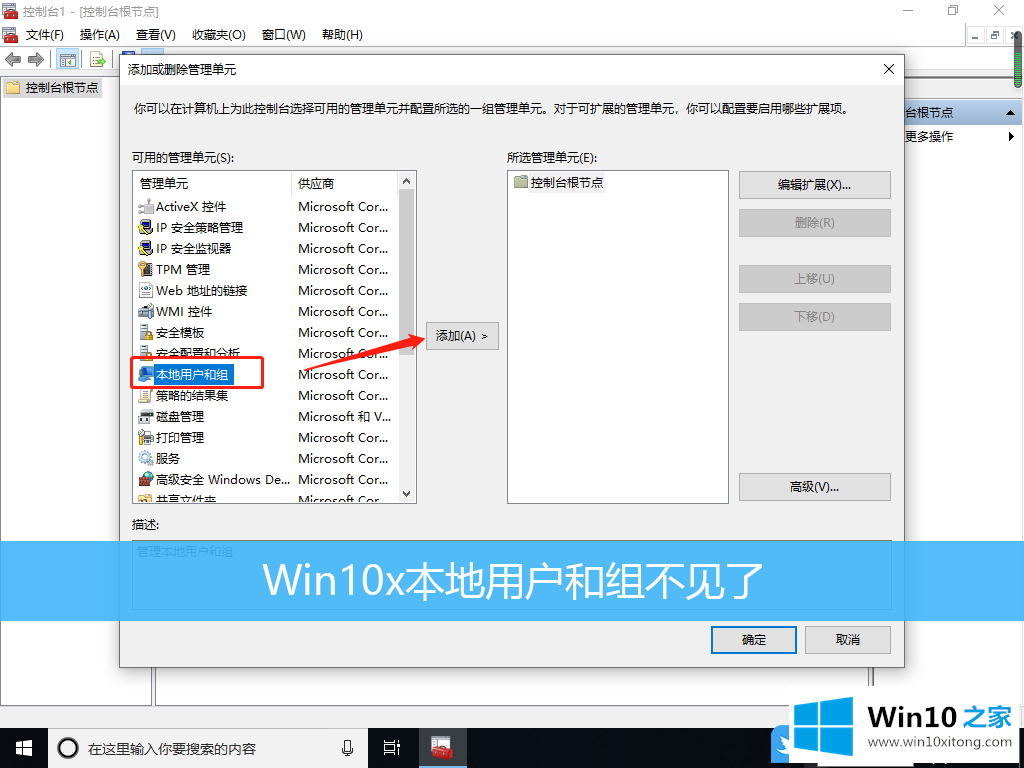
Win10x本地用户和组丢失。解决方案/步骤
1.Windows会根据您输入的名称为您打开相应的程序、文件夹、文档或互联网资源。运行(Win R)窗口,输入mmc命令,确认或按enter键快速打开控制台(建议用管理权限创建此任务);
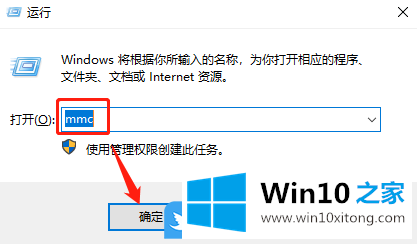
2.在控制台窗口中,点击左上角的文件,从打开的下拉项中选择添加/删除管理单元(Ctrl M);
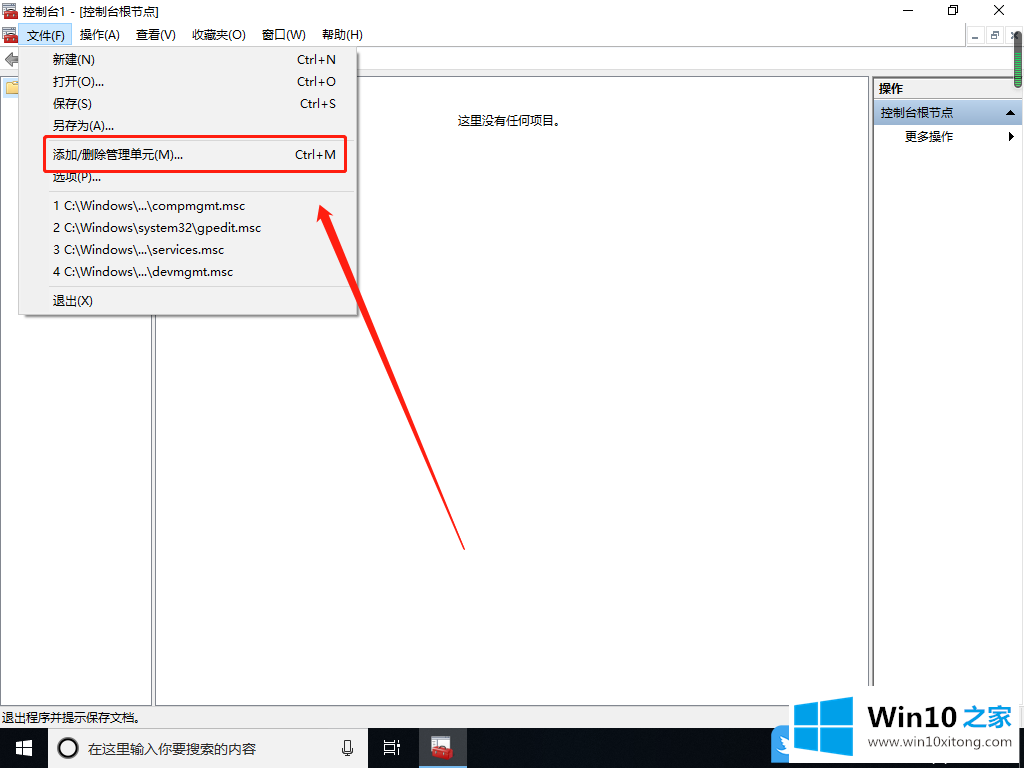
3.在“添加或删除管理单元”窗口中,您可以在计算机上为此控制台选择可用的管理单元,并配置选定的管理单元组。对于可扩展管理单元,您可以配置要启用的扩展。单击左侧可用的管理单元,选择本地用户和组,然后单击添加;
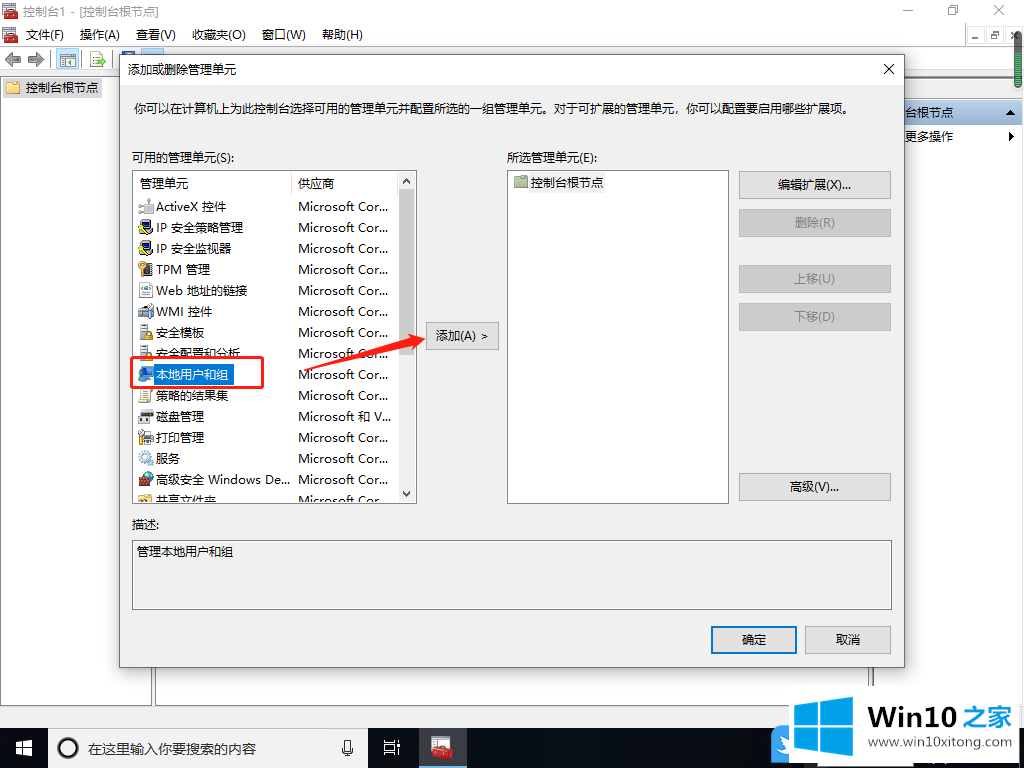
4.在“选择目标计算机”窗口中,请选择要由该管理单元管理的计算机。单击此管理单元将始终管理的本地计算机(运行此控制台的计算机),然后单击“完成”;
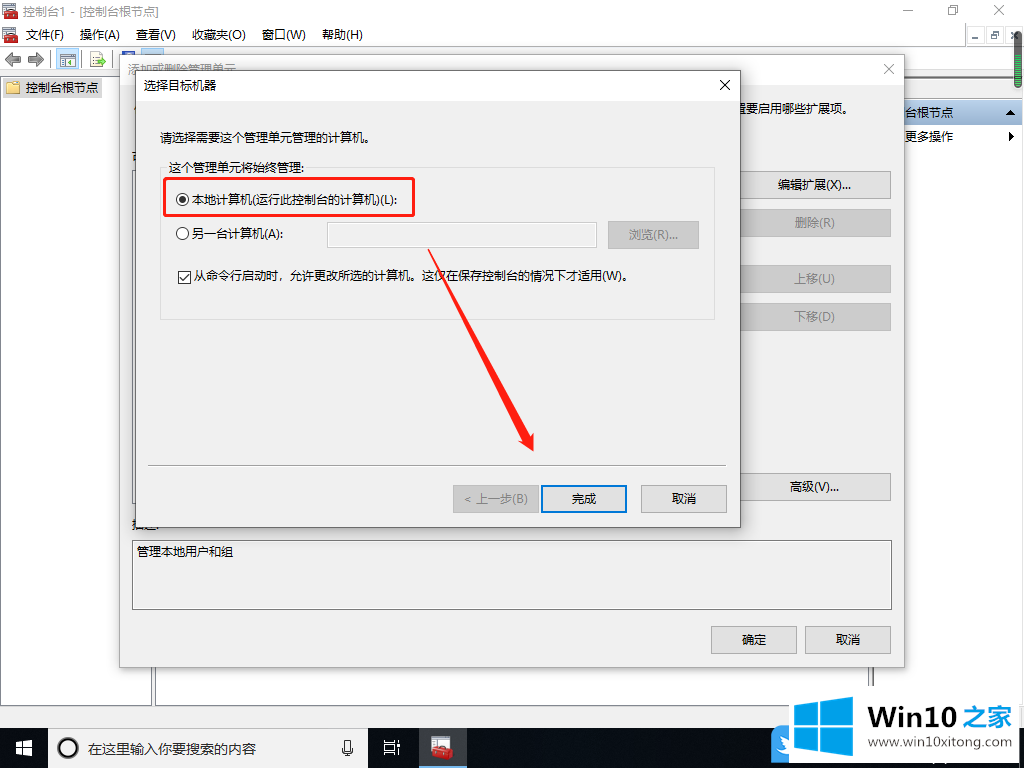
5.添加本地用户和组后,单击确定。
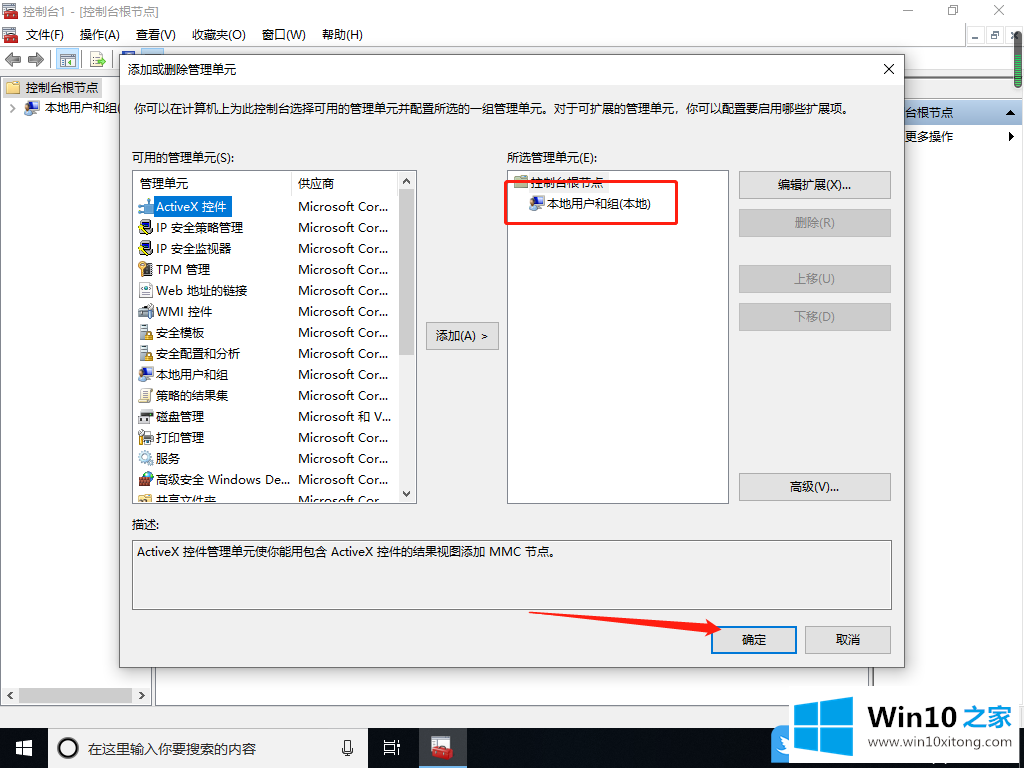
6.在左侧控制台的根节点可以看到本地用户和组;
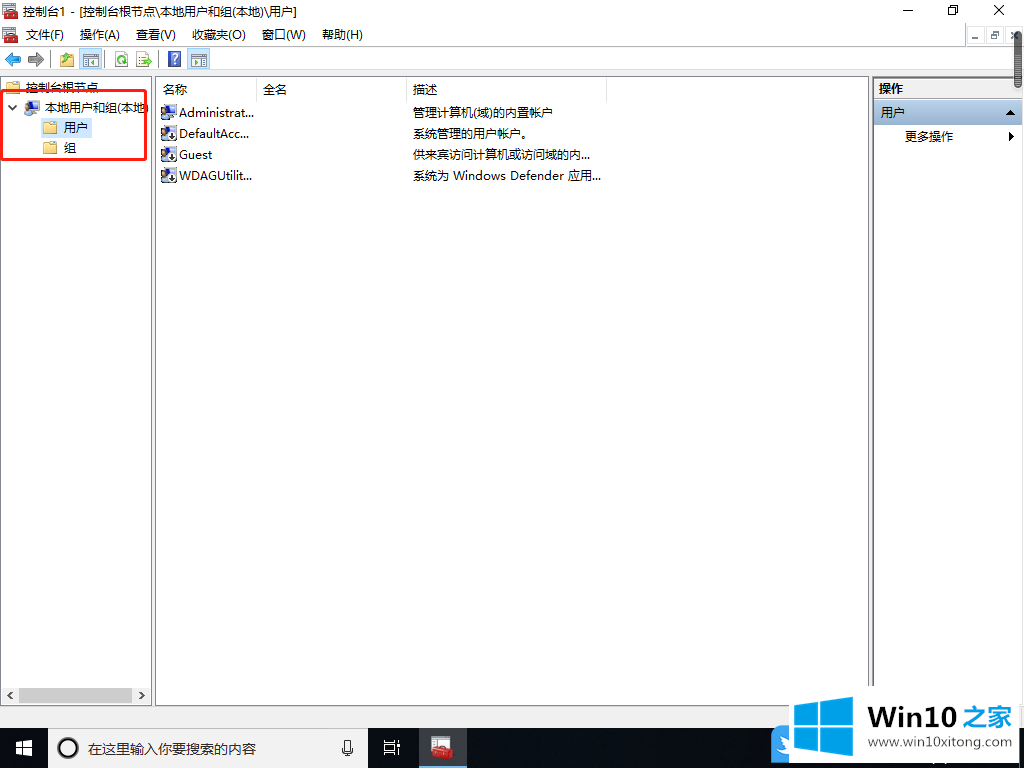
7.单击文件,并从打开的下拉项目中选择另存为;
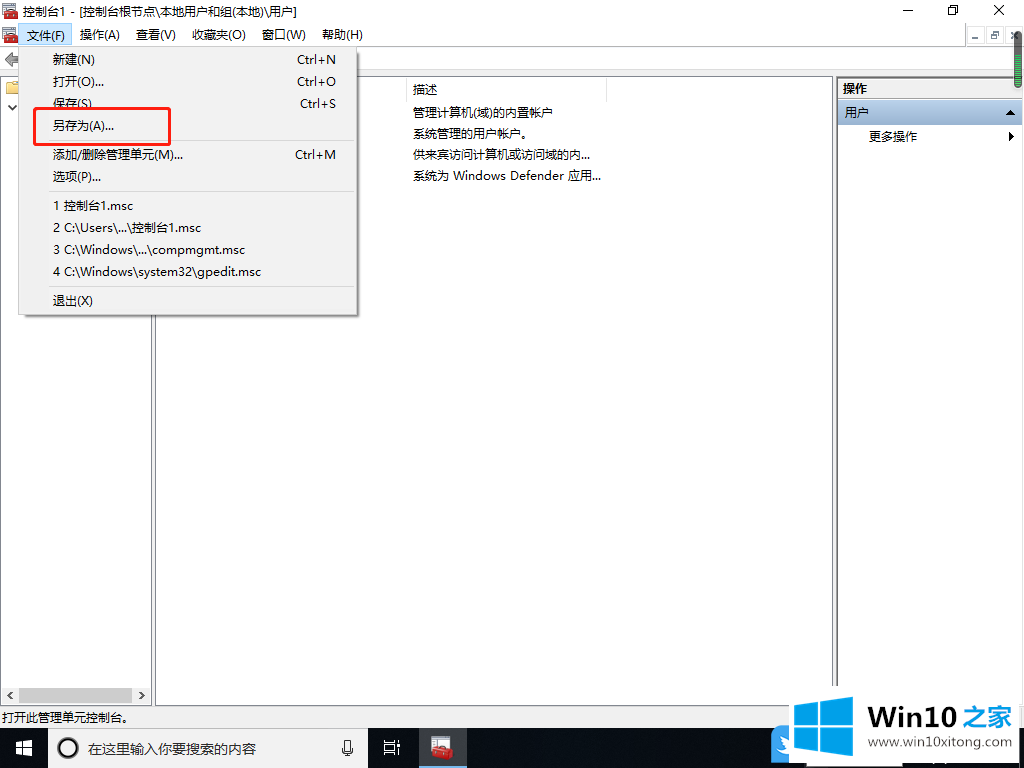
8.保存到一个方便你打开的位置(比如桌面);
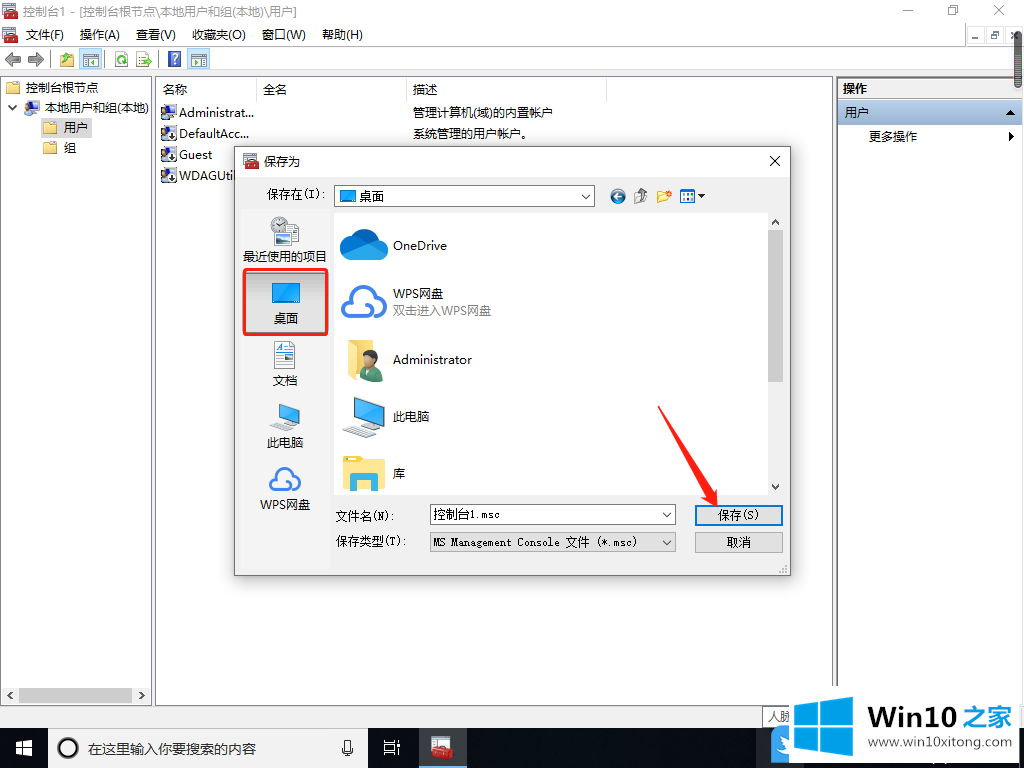
9.如果存储在桌面,以后直接双击控制台1.msc就可以使用本地用户和组;
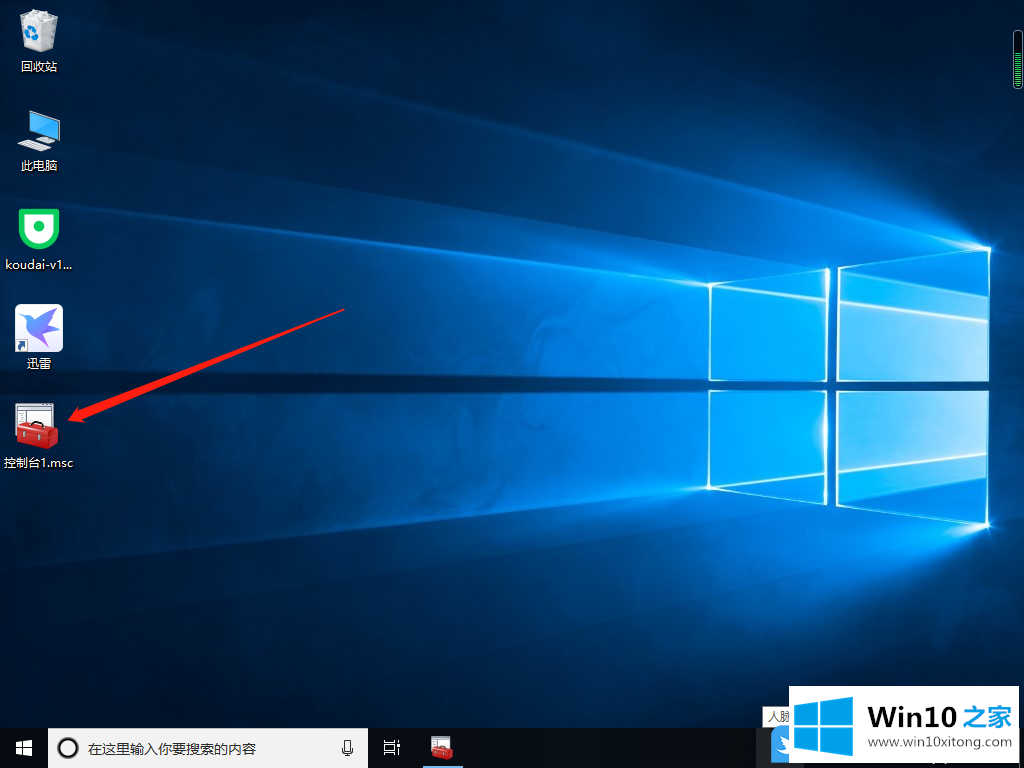
以上是Win10x中本地用户和组的消失。|Win10x没有本地用户和组。
我们再来回顾一下以上文章中说的内容,就是关于Win10x本地用户和组不见了的完全操作教程,真心希望能够帮助大家,祝大家生活愉快。